Abbiamo già visto in uno script precedente come creare e visualizzare un appuntamento. In questo script vedremo come visualizzare una data precisa utilizzando l'applicazione predefinita per il calendario.
Per prima cosa creiamo un semplice bottone e nell'event handler aggiungiamo il seguente codice.
var dateToShow = new DateTimeOffset(DateTime.Today.AddDays(8)); var duration = TimeSpan.FromDays(3); await Windows.ApplicationModel.Appointments.AppointmentManager.ShowTimeFrameAsync(dateToShow, duration);
Per prima cosa impostiamo la data di partenza (8 giorni a partire da oggi) e successivamente il "time frame" cioè i giorni da mostrare dopo tale data.
Come è possibile vedere dall'immagine, il calendario verrà aperto mostrando come data iniziale quella impostata con la "finestra" di giorni desiderata semplicemente chiamando il metodo ShowTimeFrameAsync della classe AppointmentManager.
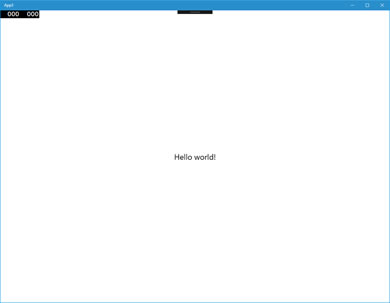
Commenti
Per inserire un commento, devi avere un account.
Fai il login e torna a questa pagina, oppure registrati alla nostra community.
Approfondimenti
Elencare le container images installate in un cluster di Kubernetes
Gestire i null nelle reactive form tipizzate di Angular
Disabilitare automaticamente un workflow di GitHub
Utilizzare la libreria Benchmark.NET per misurare le performance
Recuperare un elemento inserito nella cache del browser tramite API JavaScript
Eseguire operazioni sui blob con Azure Storage Actions
Generare token per autenicarsi sulle API di GitHub
Utilizzare i primary constructor di C# per inizializzare le proprietà
Personalizzare l'errore del rate limiting middleware in ASP.NET Core
Ottimizzare le performance delle collection con le classi FrozenSet e FrozenDictionary
Visualizzare le change sul plan di Terraform tramite le GitHub Actions
Gestire domini wildcard in Azure Container Apps




